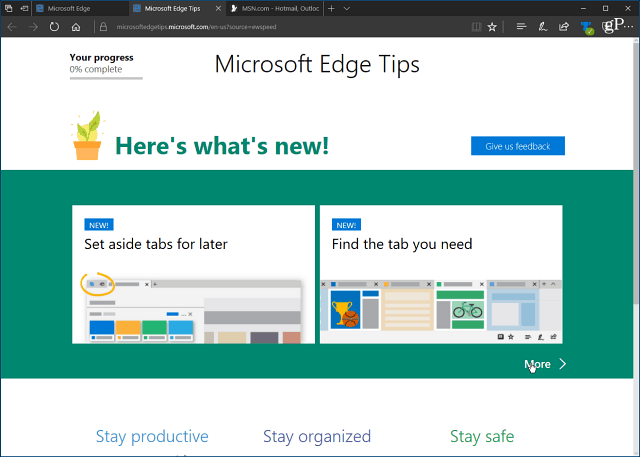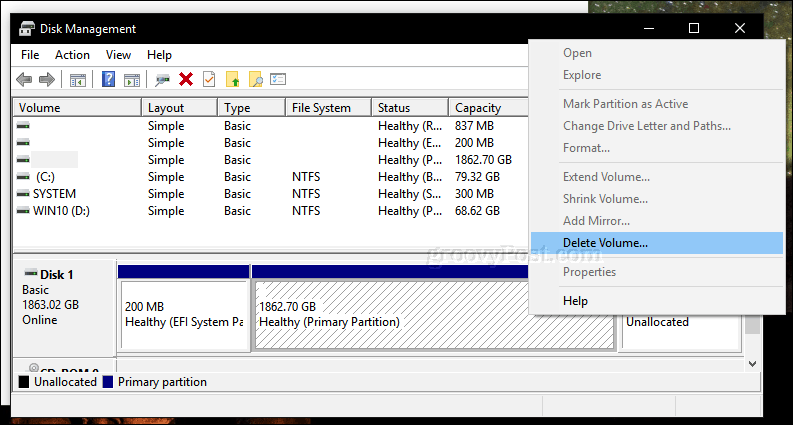Kuidas hallata kahefaktorilise autentimise (2FA) kontosid Authy abil
Turvalisus 2fa Authy Kangelane / / March 17, 2020
Viimati uuendatud

Kahefaktoriline autentimine on oluline samm veebikontode turvalisena hoidmisel. Kuid enamik inimesi ei astu seda olulist sammu, sest see võib olla vaevaks. Authy on teenus, mis muudab 2FA lihtsaks.
Kui te seda ei tee kasutades kahefaktorilist autoriseerimist oma kontode kaitsmiseks olete virtuaalse sissetungi suhtes haavatav. Kahefaktoriline autoriseerimine ületab kasutajanime / parooli turbekombo, et muuta teie telefon või arvuti „võtmeks”. Kui keegi läheb teie kontole järele, on tal lisaks teie kontole vaja ka seda võtit - see on teie telefoni või arvutit - parool. Nii et kui neil pole mõlemat, ei pääse nad sisse.
Kuni autentimisrakendused pildile jõudsid, tähendas 2FA lubamine, et peate sisestama igasse rakendusse ja veebisaidile oma telefoninumbri, mis seejärel genereerib ja saadab teile sisendkoodi. Autentimisrakenduse kasutamine võib selle protsessi valutumaks muuta: kui see on seadistatud, peate vaid sisestama genereeritava märgi. Neid rakendusi on seal mõned, nt
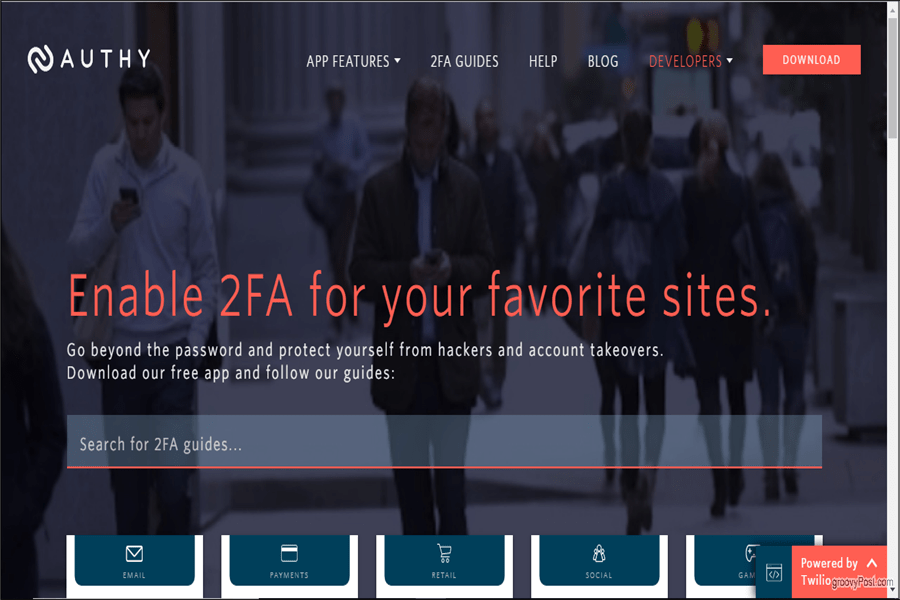
Alustage Authyst
Alustame seadistamisega AutOS iOS-is. Kui olete rakenduse Authy alla laadinud, avage see, et pääseda ekraanile Seadistamine.
Siin küsitakse teilt oma mobiiltelefoni numbrit. Authy seadistamisel kõigis oma seadmetes kasutate sama telefoninumbrit. Sel moel on teil alati samad märgid saadaval, kui pääsete Authy juurde oma telefonist või arvutist. Veenduge, et teil oleks see mobiiltelefon käepärane autoriseerimistoimingu jaoks.
Otsige oma riigikood ja sisestage oma telefoninumber. Seejärel sisestage oma e-posti aadress ja koputage Okei.
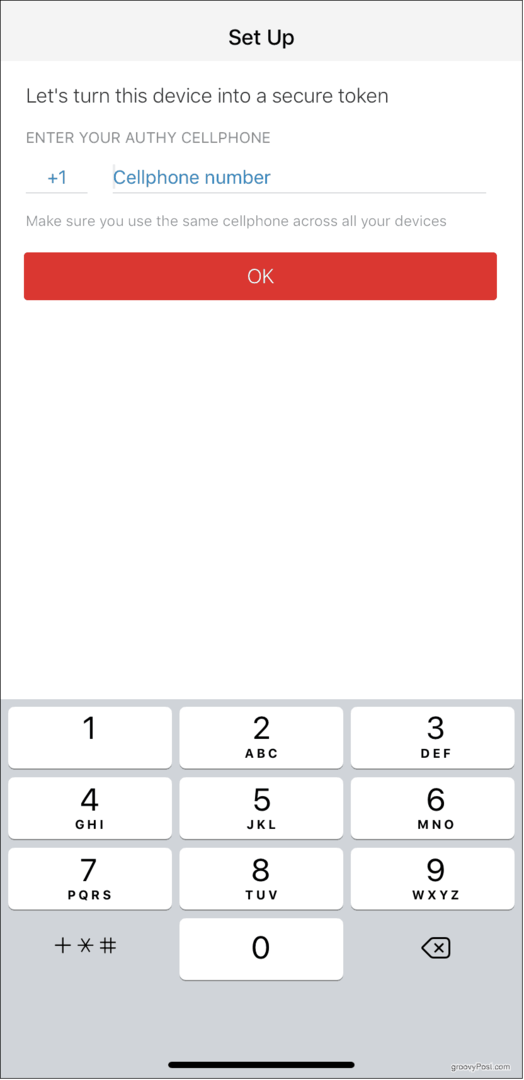
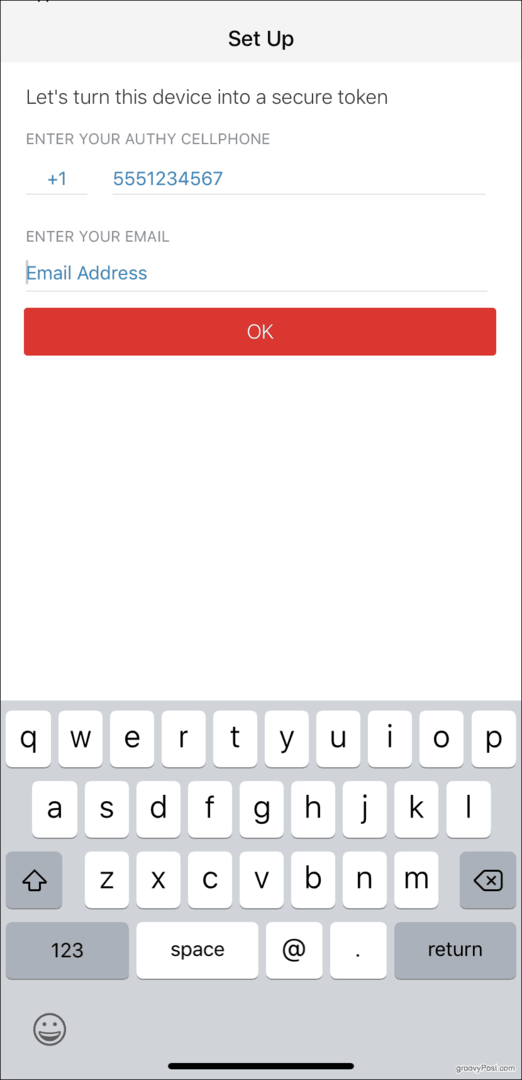
Järgmisena peab Authy teie konto kinnitama. Selleks saadab Authy teile registreerimiskoodi ja palub teil see rakendusse sisestada. Valige kiire telefonikõne või tekstsõnumi vahel - kumbki on korras. Kui olete oma koodi kätte saanud, tippige see sisse ja olete oma Authy konto loonud.
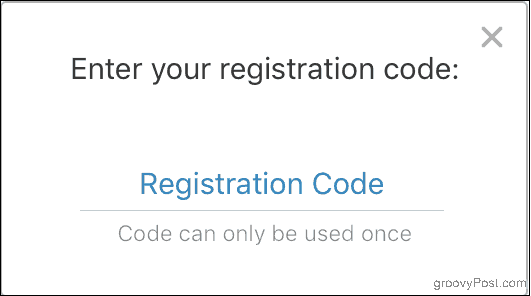
Sa saad ka lae alla Authy Windowsi arvutisse. Kui olete programmi installinud ja avanud, on häälestus põhimõtteliselt sama: sisestage oma telefoninumber, kui seda küsitakse. Jällegi määrab teie konto telefoninumber, mille linkite Authy-ga. See tähendab, et kui sisestate senisest erineva telefoninumbri, on teil kaks eraldi kontot ja varem seadistatud žetoone seal ei ole.
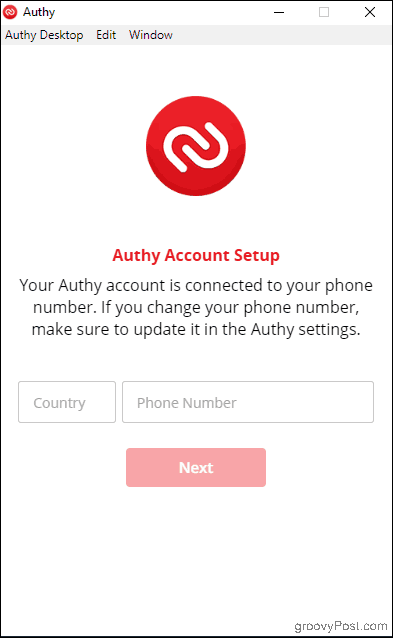
Authy peab teie konto nagu enne kinnitama. Kui olete juba installinud Authy rakenduse oma telefoni, saate seda kasutada oma töölaual Authy kinnitamiseks. (Muul juhul kasutage SMS-i või telefonikõne võimalusi nagu varem.) Klõpsake nuppu Olemasolev seade, siis kontrollige oma telefoni: peaksite saama Authy teate, milles palutakse teil seda teha Nõus või Keeldu uus seade.
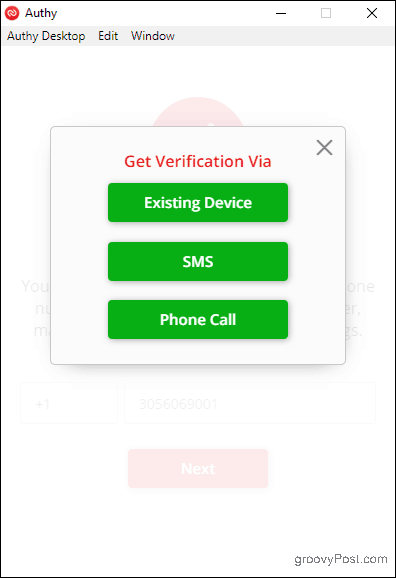
Koputage oma telefonis ikooni Nõus, siis tüüp: Ilmuvas dialoogiboksis YES. Saate oma telefonile teatise, et uus seade on lisatud, ja kõik teie lisatud žetoonid kuvatakse nüüd ka teie arvutis.
Märkus Authenticatori krüptitud varukoopiate kohta
Authy annab teile võimaluse oma andmetest turvaliselt varundada, juhuks kui telefon kaob. Kui installite Authy mõnda muusse seadmesse, vajate kontode dekrüpteerimiseks teie määratud varukoopiate parooli.
Kui olete aktiveerinud menüü Kontod Authenticatori varukoopiad ja lisate Authy mõnele muule seadmele, siis märkate kõigil oma kontodel punast tabaluku ikooni. Klõpsake mõnel neist ja teil palutakse sisestada oma varukoopiate parool. Kui olete seda teinud, on teie žetoonid seadmes kasutamiseks saadaval.
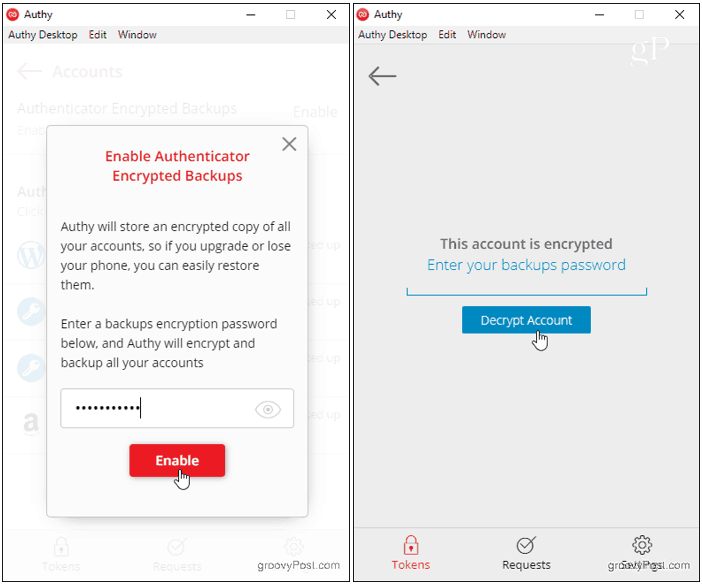
Ärge unustage oma parooli! Seda ei saa kuidagi tagasi saada, kui unustate selle või kaotate juurdepääsu seadmele, millel teie Authy tunnused on juba dekrüptitud.
Luba saidil 2FA ja lisage autentimismärgid
Nüüd olete valmis alustama märkide lisamist. Ehkki 2FA lubamise protsess veebisaidil, mida soovite kaitsta, varieerub saidil, töötab Authy alati samamoodi: genereerides ainulaadse vöötkoodi või võtme.
Kasutagem astmelise näite illustreerimiseks Amazoni:
Liikuge brauseris lehele Amazon.com, siis klõpsake nuppu Sinu konto sisse Konto ja nimekirjad menüü.
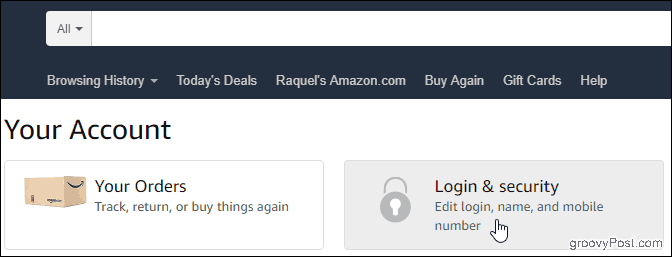
Klõpsake nuppu Sisselogimine ja turvalisus ja kerige alla Kaheastmelise kinnitamise (2SV) seaded. Klõpsake nuppu Redigeeri.

All Varundusmeetodid pealkirja, klõpsake nuppu Lisage uusrakendus seadistuskuva kuvamiseks.
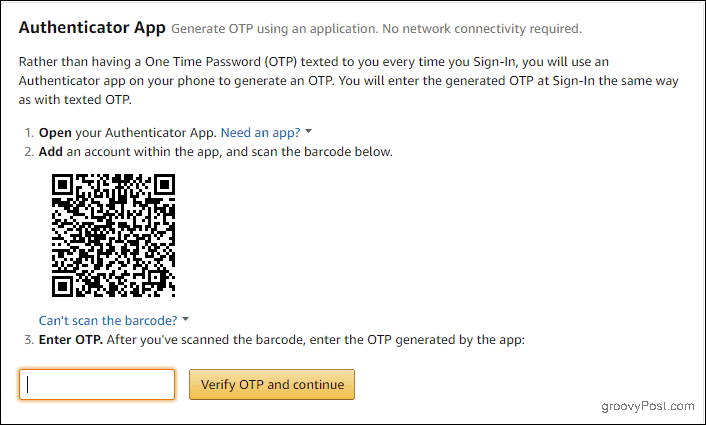
Nüüd avage Authy ja koputage nuppu Lisada konto plussmärk.
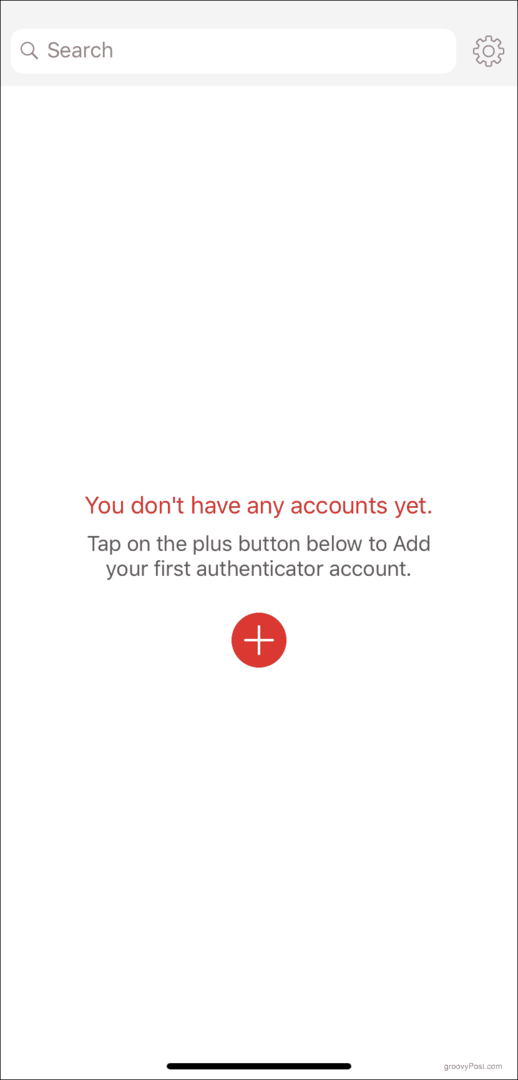
Koputage Skaneeri QR-kood ja suunake seade arvuti ekraanil asuvale vöötkoodile.
Kui te ei saa vöötkoodi skannida, klõpsake nuppu Vöötkoodi ei saa skannida valik. Tippige ekraanile ilmuv kood väljale Authy.
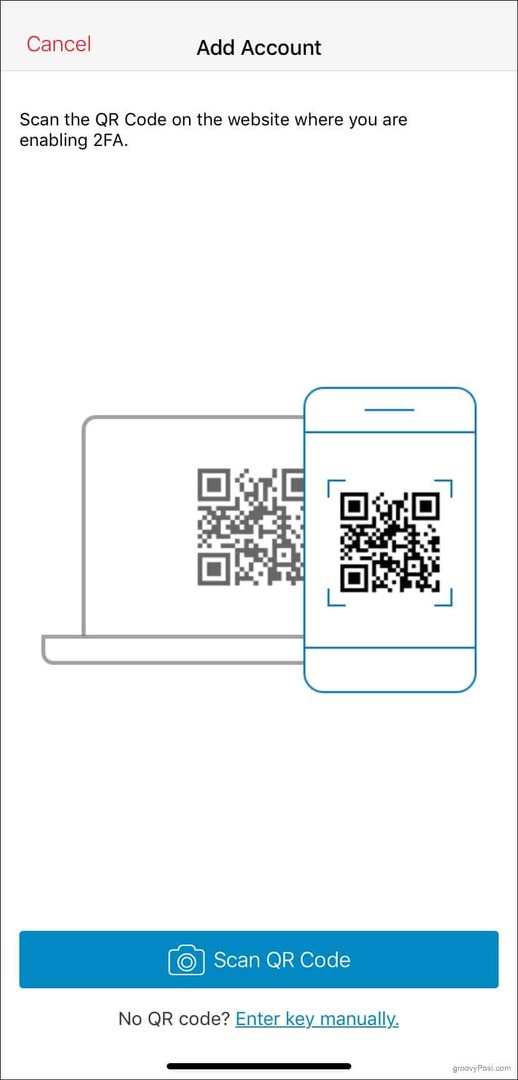
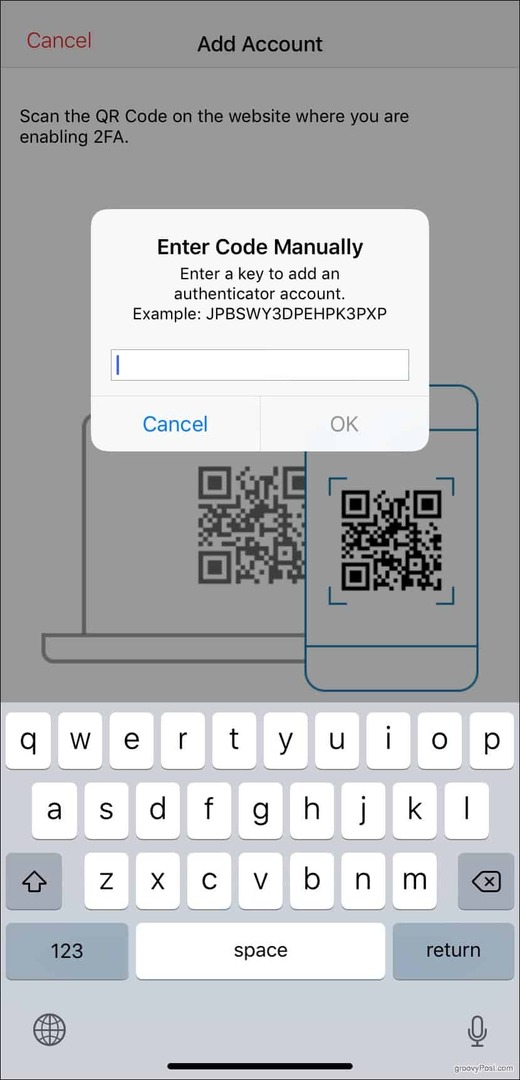
Mõlemal juhul loob Authy teile ainulaadse loa. Sisestage see ja klõpsake nuppu Kontrollige OTP-d ja jätkake.
Kui olete järgmisel korral sisse logimiseks valmis, sisestage oma kasutajanimi ja parool nagu tavaliselt. Seejärel avage Authy, koputage oma Amazoni kontot ja sisestage oma luba kaheastmelise kinnitamise ekraanile. Iga märk kehtib 30 sekundit, enne kui Authy genereerib uue.
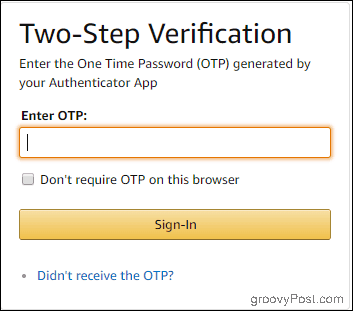
Authy kasutamine ülejäänud kontodega on sama lihtne. Valige kõik autentimisrakenduse suvand, et kõik püsiks ühes kohas luba 2FA kogu veebis viibimise ajal. Siis saate seda kõike Authy abil hallata.